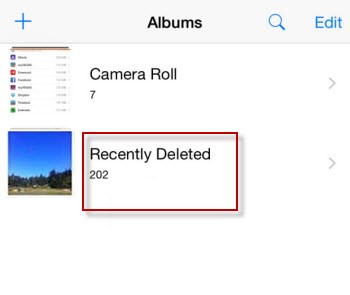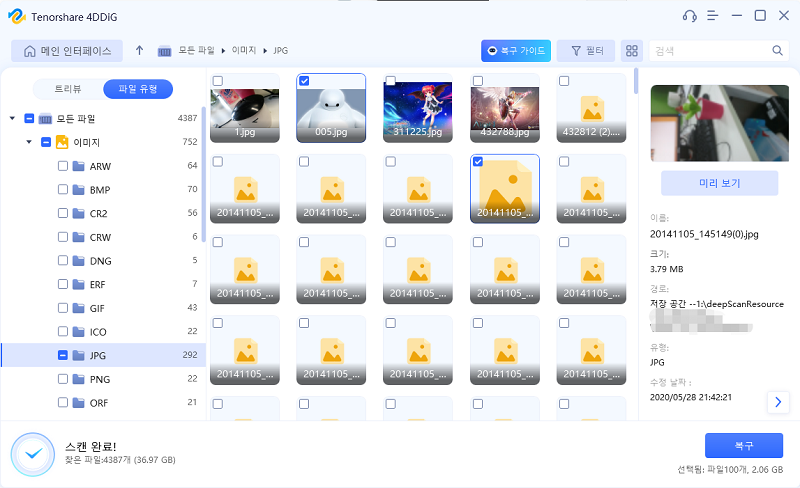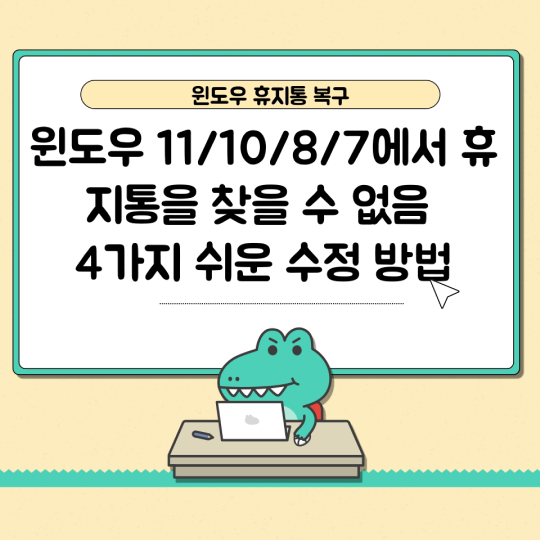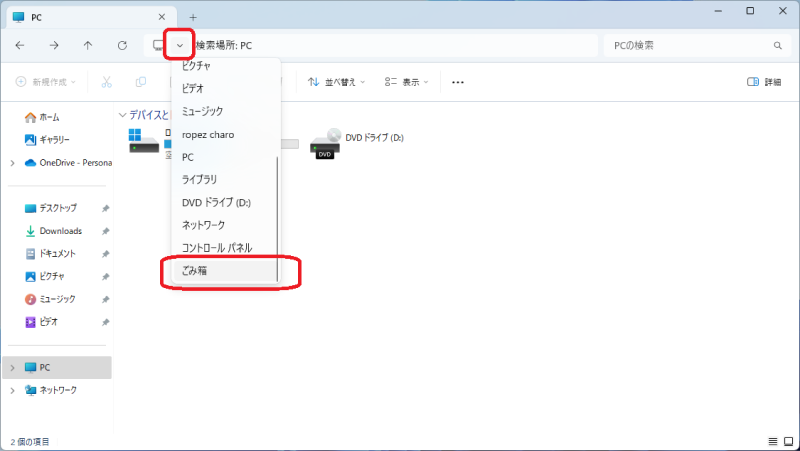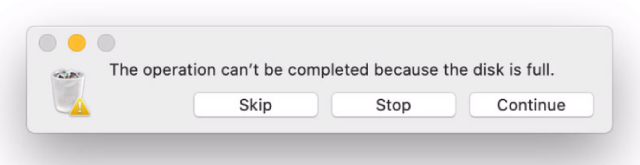휴지통 삭제 파일 복구하는 방법 [최적의 방법]
컴퓨터에서 파일을 삭제한 후에 삭제한 데이터가 중요하다는 것을 깨달을 수 있으며, 삭제한 데이터가 손실되는 것은 피할 수 없습니다. 휴지통을 비운 후 삭제된 파일을 복구할 수 있습니까? 다행히도 휴지통에서 데이터를 다시 가져오는 것은 중요하며, 이 기사에서 휴지통에서 삭제된 파일을 복구하는 몇 가지 방법을 소개하겠습니다.
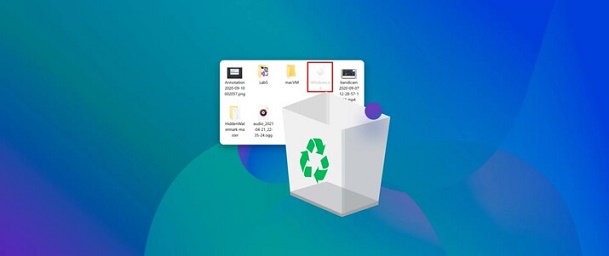
파트 1: 휴지통을 비운 후 삭제된 파일을 복구할 수 있습니까?
휴지통을 비운 후 삭제된 파일을 복구할 수 있습니다. 휴지통을 비워도 데이터가 제거되지 않습니다.데이터를 덮어쓰지 않으면 삭제한 모든 데이터가 저장 매체에 저장됩니다. 따라서 파일을 비운 후 휴지통에서 파일을 복구하는 방법을 알고 싶다면 이 안내서를 계속 읽으시기 바랍니다.
파트 2: 휴지통에서 삭제된 파일을 비우기 전에 복구하는 방법
휴지통을 비우기 전에 삭제된 파일을 복구하는 방법을 배우는 것은 생각보다 간단합니다. 다음은 두 가지 방법들입니다.
방법 1. 키보드 바로가기를 사용하여 휴지통에서 삭제된 파일 복구
휴지통에서 삭제한 파일을 비우기 전에 복구하는 방법을 아는 가장 간단하고 쉬운 방법 중 하나는 키보드 바로 가기를 사용하는 것입니다. Windows 운영 체제는 폴더 또는 중요한 파일 삭제를 포함하여 가장 최근의 변경 사항을 취소하는 데 도움이 되는 작업을 기억하는 경향이 있습니다. 데이터 삭제를 취소하려면 Ctrl+Z 버튼 조합을 눌러 모든 손실 데이터를 검색해야 합니다.
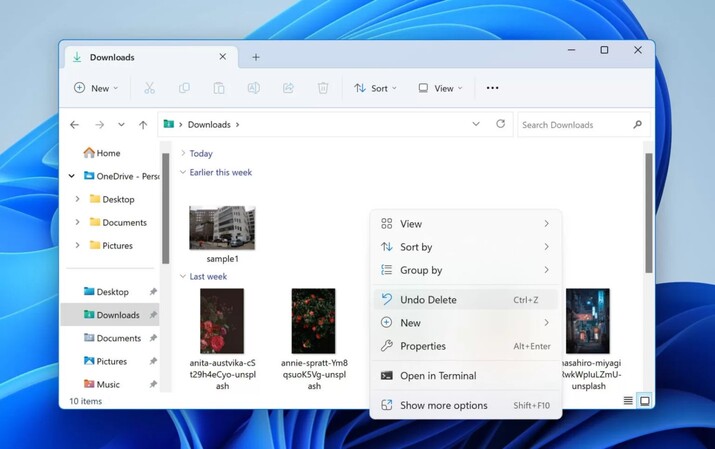
방법 2. 휴지통에서 삭제된 파일을 직접 복구
휴지통 버튼을 누른 후에 바로 휴지통에서 삭제된 파일을 복구할 수도 있습니다. 휴지통에서 삭제된 파일을 비우기 전에 복구하는 방법은 다음과 같습니다.
- 휴지통을 실행하고 아이콘을 두 번 누릅니다.
-
원하는 항목을 찾은 후 나중에 '복원' 아이콘을 눌러 데이터를 다시 가져옵니다.

파트 3: 비운 후 휴지통에서 삭제된 파일을 복구하는 방법
휴지통을 비운 후 휴지통에서 삭제된 파일을 복구하는 방법을 알려면 아래의 신뢰할 수 있는 방법을 확인해보세요.
방법 1. 휴지통 소프트웨어로 휴지통에서 삭제된 파일 복구
많은 사람들이 '휴지통에서 삭제한 파일을 비운 후 복구하는 방법'을 묻는 경향이 있습니다. 답은 다름 아닌 4DDiG 데이터 복구 소프트웨어입니다. 그것은 높은 인지도와 컴퓨터에서 손실된 데이터를 복구하는 가장 신뢰할 수 있고 효율적인 방법 중 하나이며, 데이터의 품질을 방해하지 않습니다.
- 휴지통을 비운 후 삭제된 파일을 복구할 수 있습니다.
- 2000개 이상의 파일 유형에서 손실된 데이터를 휴지통에서 다시 가져올 수 있습니다.
- 빠른 스캔 속도로 Mac 및 Windows와 호환 가능
- 데이터를 복구하기 전에 미리 볼 수 있습니다.
다음은 4DDIG 데이터 복구 소프트웨어를 통해 휴지통에서 삭제된 파일을 복구하는 방법에 대한 자세한 안내입니다.
-
컴퓨터에 소프트웨어를 설치합니다. 다음으로 프로그램을 시작하고 다시 가져오려는 휴지통에서 파일 유형을 선택해야 합니다.

-
검색 프로세스는 검색하려는 데이터 양에 따라 몇 초 또는 몇 분밖에 걸리지 않습니다.

-
데이터를 스캔한 후에는 데이터에 대한 변경 사항을 검토해야 합니다. 복구 아이콘을 클릭하여 손실된 데이터 복구를 시작하면 모든 손실된 데이터를 검색할 수 있습니다.

방법 2. 이전 버전들로 휴지통에서 삭제된 파일 복구
Windows의 운영 체제는 이전 버전을 모두 저장하는 경향이 있습니다. 따라서 휴지통을 지운 후 데이터를 잃어버린 경우 이전 버전의 Windows를 복원하여 잃어버린 데이터를 검색할 수 있습니다. 이전 버전을 통해 휴지통을 비운 후 삭제된 파일을 다시 가져오는 방법은 다음과 같습니다.
- 먼저 새 폴더나 파일을 만들기 전에 바탕 화면을 탐색해야 합니다. 삭제한 폴더 또는 폴더와 동일한 이름으로 이름을 바꿉니다.
- 이전 버전을 복원할 폴더를 클릭하고 '이전 버전 복원'을 선택합니다.
-
최근 버전을 선택한 후에는 복구 버튼을 눌러 손실된 데이터를 복구해야 합니다.

방법 3. 명령 프롬프트로 삭제된 파일 복구
명령 프롬프트를 통해 Windows 관련 문제를 해결하고 휴지통에서 삭제된 파일을 복구하는 데 사용할 수 있습니다. 명령 프롬프트를 통해 휴지통에서 삭제한 파일을 복구하는 방법을 자세히 알려드립니다.
- 컴퓨터를 재시작한 후 명령 프롬프트 아이콘을 통해 안전 모드를 선택하기 전에 F8 키를 눌러야 합니다.
-
cd../..를 입력합니다. cd $Recyle Bin을 입력하기 전에 엔터키를 누릅니다.
탭 키와 cd를 누른 후 디렉토리 이름을 읽고 엔터키를 눌러야 합니다.
-
복사본 [파일명] [파일 위치]를 입력하기 전에 dir/a를 입력하여 모든 파일에 액세스한 다음 cd../..>를 입력합니다. 다음으로 ren/[파일명]을 입력하기 전에 dir을 입력한 후 엔터키를 눌러야 합니다.

파트 4: 영구적인 데이터 손실을 방지하기 위한 모범 사례들
삭제된 데이터를 컴퓨터에서 복구할 수 있지만 영구적인 데이터 손실을 방지하기 위해 예방 조치를 취할 수 있습니다.
- Microsoft OneDrive, Google Drive 또는 Dropbox와 같은 클라우드 스토리지 서비스를 사용하여 데이터를 백업하는 것이 가장 좋습니다.
- 하드 드라이브가 손상되면 큰 데이터 손실이 발생할 수 있으므로 스토리지 장치와 하드 드라이브에 주의를 기울여야 합니다.
- 컴퓨터에서 멀웨어 또는 잠재적인 바이러스 공격을 검색할 수 있으므로 중요한 데이터가 손실되지 않도록 컴퓨터에 바이러스 백신 소프트웨어를 설치합니다.
- 전원이 차단되는 동안 UPS 또는 무정전 전원을 배치하면 데이터가 삭제되는 것을 방지할 수 있습니다.
결론
이 안내서의 흥미롭고 통찰력 있는 조언들을 참고하여 휴지통에서 삭제한 파일을 비우기 전 또는 비운 후에 복구하는 방법을 알 수 있습니다. 휴지통에서 손실된 데이터를 검색하는 수동 방법을 선택하는 것은 적절한 아이디어이지만 복구 속도는 최소화됩니다.
따라서 4DDiG 데이터 복구 서비스는 휴지통에서 삭제된 파일을 복구하는 가장 좋은 방법으로 최고의 복구 속도를 제공합니다. 4DDiG 데이터 복구를 사용하면 데이터 품질에 영향을 주지 않고 2000개 이상의 유형의 데이터를 복구할 수 있으므로 쉽고 사용자 친화적인 인터페이스를 제공합니다.